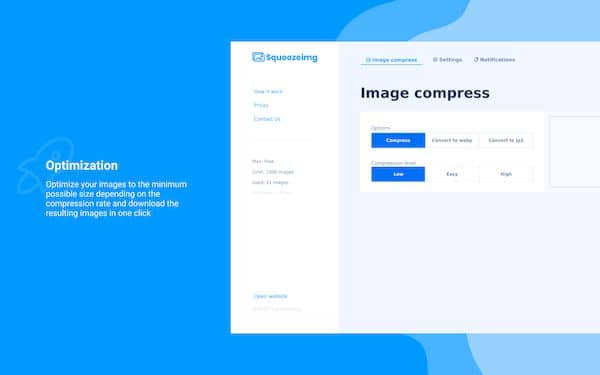Se você quer compactar e converter imagens com facilidade, conheça e veja como instalar o conversor de imagens Squeezeimg no Linux via Snap.
Não é segredo que, se a imagem for de qualidade superior, o tamanho dessa imagem será maior. Também leva mais tempo para carregar essa imagem.
E o Squeezeimg foi criado para resolver este problema, pois o Squeezeimg é um aplicativo para compactar e converter imagens.
Com ele você faz upload de imagens online de qualquer recurso e obtém imagens otimizadas para trabalhos futuros.
Use Squeezeimg e você pode otimizar rapidamente qualquer imagem que já usou com apenas um clique.
Isso tornará mais fácil reduzir o tamanho de todas as suas imagens, aumentar a velocidade de carregamento do seu site e melhorar o índice de velocidade de página com o melhor Image Optimizer Squeezeimg.
Como instalar o conversor de imagens Squeezeimg no Linux via Snap em distros que suportam a tecnologia
Para instalar o conversor de imagens Squeezeimg no Linux via Snap você precisa ter o suporte a essa tecnologia instalado em seu sistema. Se não tiver, use o tutorial abaixo para instalar:
Como instalar o suporte a pacotes Snap no Linux
Depois, você pode instalar o conversor de imagens Squeezeimg no Linux via Snap, fazendo o seguinte:
Passo 1. Abra um terminal;
Passo 2. Instale a versão estável do programa, usando esse comando:
sudo snap install squeezeimgPasso 3. Mais tarde, se você precisar atualizar o programa, use:
sudo snap refresh squeezeimgPronto! Agora, você pode iniciar o programa no menu Aplicativos/Dash/Atividades ou qualquer outro lançador de aplicativos da sua distro, ou digite squeezeimg ou em um terminal, seguido da tecla TAB.
Como desinstalar
Para desinstalar o conversor de imagens Squeezeimg via Snap, faça o seguinte:
Passo 1. Abra um terminal;
Passo 2. Depois, se for necessário, desinstale o programa, usando o comando abaixo;
sudo snap remove squeezeimg